Undertiden når du kører en applikation, eller hvis antivirussen beslutter at køre en scanning, kan computeren pludselig blive meget langsom med at reagere eller endda komme til det punkt, hvor det ser ud til at reagere fuldstændigt. Når et program optager al din CPU, efterlader det meget lidt tilbage til de almindelige opgaver, såsom at køre Windows eller lade din webbrowser fungere problemfrit. Der kan være tilfælde, hvor du har følt behovet for at afslutte processen gennem opgaveadministratoren, fordi det ser ud til, at processen er gået ned, eller måske bare ønsker du at bruge computeren til andre ting og ikke vente til den er færdig og frigiver CPU'en tilbage til systemet.
Windows har faktisk en måde at håndtere dette problem på. Hver proces, der starter på din maskine, får et prioriteret niveau af Windows, og disse spænder fra Realtime, som er den højeste, ned til Lav med nogle andre derimellem. Med undtagelse af et par kerne-Windows-processer får alle programmer standardprioriteten for Normal. En proces med en højere prioritet bruger den ledige CPU-tid, der er tilgængelig, mens en lavere prioritetsproces kun har adgang til CPU'en, når applikationen med højere prioritet ikke har brug for den. Dette har den effekt at gøre noget med en lavere prioritet end det program, der tager alle CPU-cyklusser, kører langsommere, fordi det er nødt til at vente på at få adgang til CPU'en. Det sker også til en vis grad med 2 processer på samme prioritetsniveau, fordi de konstant kæmper hinanden for adgang til CPU'en, så der stadig opstår en forsinkelse eller afmatning. Ved effektiv brug af prioritetsniveauer kan disse situationer, når din computer bliver langsomt eller ikke reagerer i perioder, mens et program kører, reduceres kraftigt.
Der er en enkel måde at sænke prioriteten på et kørende program, der er via Windows Task Manager. Du kan se den aktuelle prioritet for alle processer ved at gå til Vis -> Vælg kolonner ... og markere Basisprioritet. Højreklik derefter på processen -> Indstil prioritet og slip den ned til UnderNormal eller Lav. Dette lader derefter alle Windows og andre processer på Normal have adgang til CPU'en, før systemet først gør systemet mindre tragt.

Et antal softwareapplikationer, der sandsynligvis bruger store bunker af behandlingsstyrke, har ofte en mulighed i deres indstillinger at sænke procesprioriteten, mens de arbejder, hvilket er noget værd at tjekke ud. Hvis du ikke ønsker at fortsætte med at ændre programprioriteter, hver gang du kører et program, der kræver meget CPU-tid, er her 2 applikationer omkring for at hjælpe dig.
1. ProcessTamer er et værktøj, der kører i dit systembakke og overvåger CPU-brugen af de kørende processer på systemet. Når den registrerer, at en proces er overskredet en bestemt tærskel for CPU-brug, sænkes den automatisk prioriteten, mens den stadig bruger CPU. Så snart brugsniveauet falder igen under et bestemt niveau, gendannes den oprindelige prioritet. Dette har den effekt at dynamisk ændre prioriteterne for at prøve at holde operativsystemet kørende så glat og forsinket som muligt.
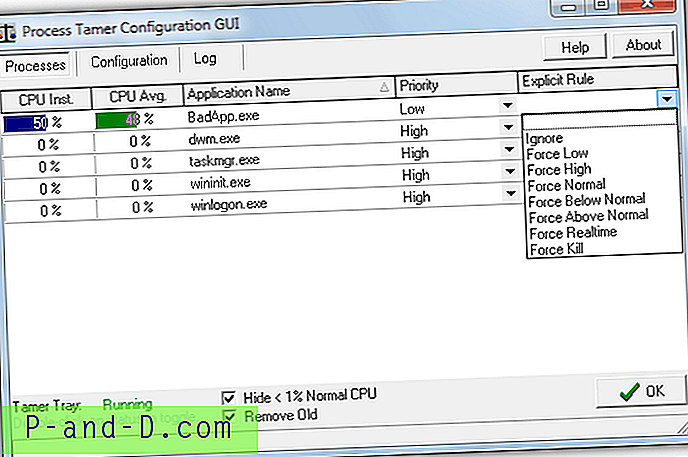
Med den indbyggede procesanvendelsesvisning kan du se, hvad der bruger processoren, og hvilken prioritet den i øjeblikket kører med. Dette vindue er nyttigt, fordi der kan oprettes en regel til en specificeret proces, og hver gang den kører, vil reglen sparke ind. Processen kan få besked om at tvinge kørsel til en bestemt prioritet hver gang, skal ignoreres af Process Tamer eller at være afsluttes, så snart det er kørt. Nogle programmer såsom medieafspillere eller brændende applikationer sætter muligvis deres prioritet højt af en grund for ikke at afbryde, hvad de laver, og det er her, Ignorer-reglen kommer til nytte.
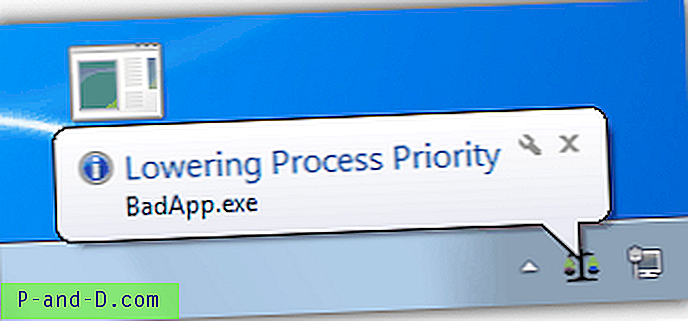
Hver gang Process Tamer justerer eller gendanner en applikations prioritet, vises der et værktøjstip fra dets bakkeikon, så du kan se, hvilken proces der ændres.
Process Tamer har adskillige konfigurationsmuligheder, såsom at ændre triggerpunktet for høj og lav CPU-brug, udjævne brugsgennemsnittet over tid for ikke at ændre prioriteten på grund af en mindre CPU-brugsstigning og kontrollere opførelsen af forgrundsprocesser. Du kan også slette eller tilføje dine egne regler for bruger specificerede eksekverbare filer fra dette vindue.
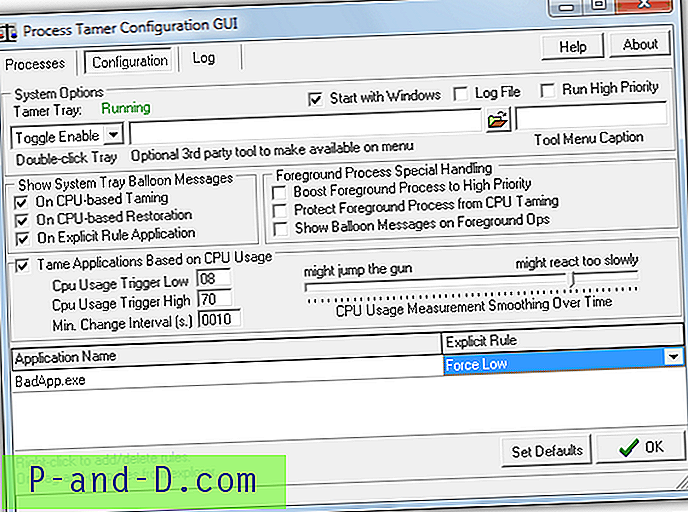
Der vil være tidspunkter, hvor du ikke ønsker, at Process Tamer skal ændre procesprioriteter, når du laver noget, du vil bruge CPU'en og med den aktuelle prioritering, sådan gaming osv. Det er klart, at du kan oprette en regel, eller højreklikke på bakken ikon og deaktiver Process Tamer, eller en indstilling kan konfigureres til at slå aktivering / deaktivering ved at dobbeltklikke på magasinikonet.
Selvom Process Tamer er gratis at bruge, opfordres du til at gå til webstedet og ansøge om en gratis licensnøgle og til sidst modtage en nag, indtil du gør det. Dette er helt gratis og er en lille pris at betale, hvis du finder programmet nyttigt. Process Tamer fungerer på Windows 2000, XP, Vista og 7.
Download ProcessTamer
2. Process Lasso er et velkendt værktøj, der automatisk kan justere procesprioriteter på farten, samt ændre hvilke processor-kerner, der bruges. Dette opnås ved hjælp af en teknik kaldet Process Balancing, som forhåbentlig producerer effekten af at forhindre processer i at hogge systemressourcer og reducere systemets reaktionsevne. En af Process Lassos største styrker er forskydningsmængden af funktioner og muligheder, der er tilgængelige til at styre processer, desværre er det også en af dets ulemper, fordi der er alt for mange konfigurationsindstillinger og kontekstmenuindgange for den gennemsnitlige bruger.
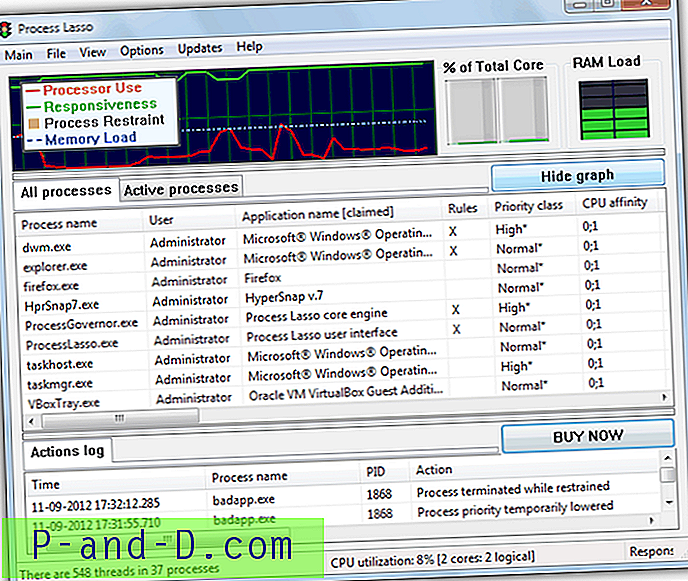
Selvfølgelig kan du stadig bruge Process Lasso uden at skulle konfigurere for mange af indstillingerne, og det gør et godt stykke arbejde med automatisk at sænke procesprioriteter, hvis det opdager, at de muligvis hæmmer systemets glatte drift. Hovedvinduet giver dig pæne grafer og belastningsmetre ud over logvinduet og hovedområdet, der er taget op for procesviseren / manageren. Som du kan se under kontekstmenuen, hvis du højreklikker på en proces er omfattende for at sige mildt og er et sted, kan du let forværre tingene, hvis du ikke er 100% sikker på, hvad hver mulighed gør.
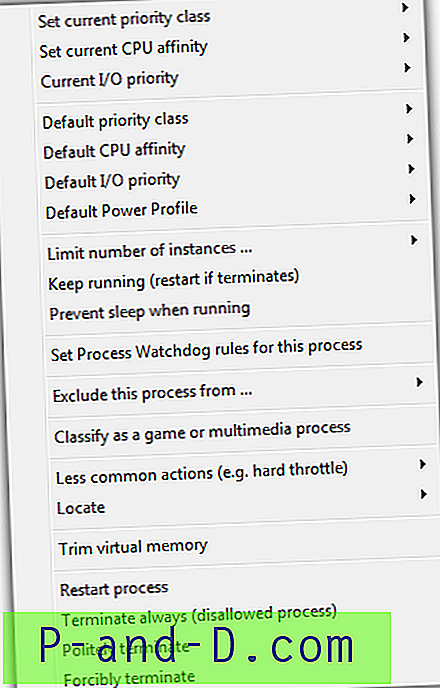
Hvis du er villig til at lægge en tidsindsats for at finde ud af, hvad alt gør, og hvad de forskellige effekter af alle funktionerne kan have, kan Process Lasso vise sig at være et kraftfuldt og effektivt hjælpemiddel. Programmet er shareware, men der er en gratis version, der ser ud til at være en del prøveversion, en del gratis, og du får en nag skærm hver gang Process Lasso starter, efter at prøveperioden udløber. Nogle mennesker finder dette acceptabelt, og andre finder det utåleligt. Process Lasso fungerer på Windows XP, 2003, 2008, Vista, 7 og 8.
Download Process Lasso
Selvom det er lidt anderledes end de to applikationer ovenfor, kaldes et andet nyttigt værktøj Prio, der tilføjer en mulighed til Windows Task Manager og giver dig mulighed for at gemme en tilpasset prioritet for hver proces. Dette værktøj er blevet diskuteret i en anden artikel dedikeret til Prio.





